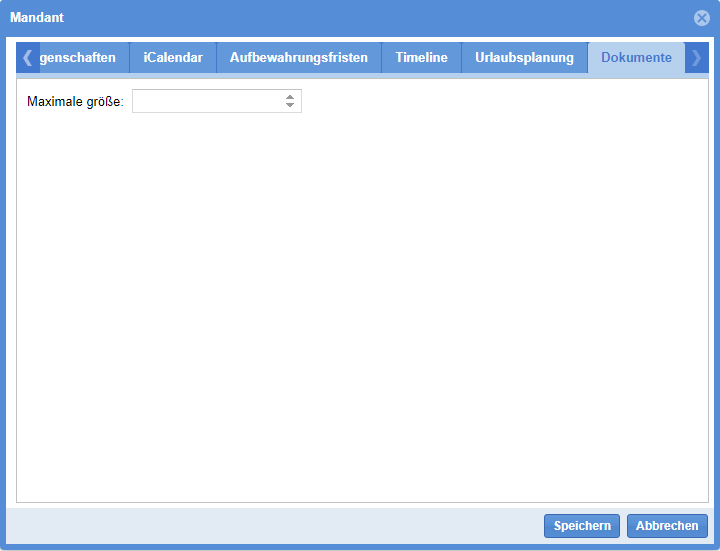Neuer Mandant¶
Administration > Mandanten auswählen.
Um einen neuen Mandanten anzulegen, klicken Sie die Schaltfläche
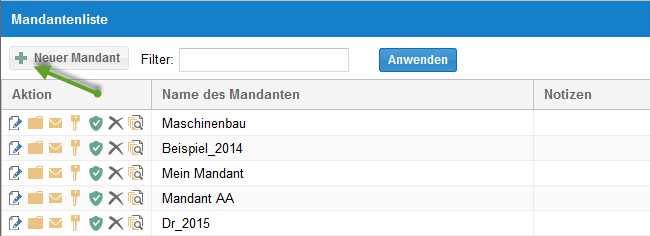
an und geben Sie auf dem Register Allgemein einen Namen und Notizen ein.
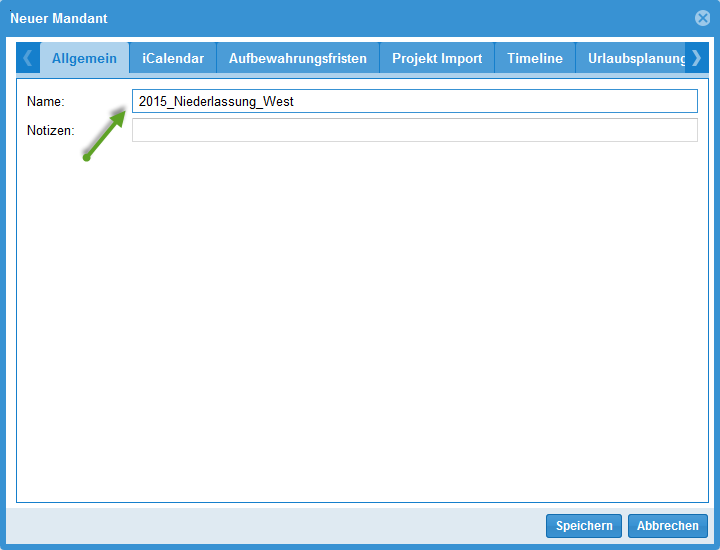
Anschließend betätigen Sie bitte die Schaltfläche Speichern um Informationen zu speichern.
Sie können hier noch weitere Parameter festlegen.
Projekteigenschaften
Hier können Sie für Einstellungen, Kopf- und Fußzeile und Benutzeransichten die Darstellungsregel festlegen.
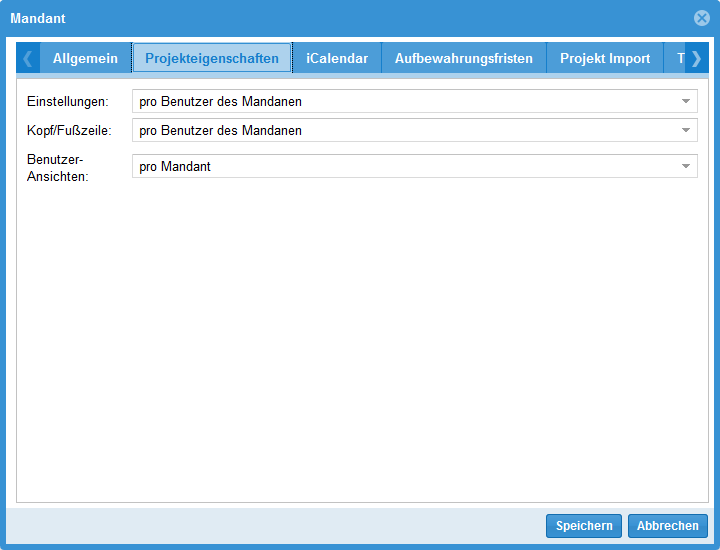
Sie definieren, ob Projekteinstellungen wie
bspw. Zeiteinheiten für Dauer und Aufwand etc.
Spaltenanordnung in Tabellen
Zeitskala-Darstellung
als Standard-Einstellungen für andere Projekte verwendet werden sollen oder nein.
Auch die Darstellung von Kopf- und Fuß-Zeilen und Benutzeransichten können Sie auf gleiche Weise festlegen.
Folgende Optionen stehen Ihnen dabei zur Verfügung:
pro Projekt/Portfolio. Jedes Projekt/Portfolio hat seine eigenen Einstellungen.
pro Benutzer des Mandanten. Alle Projekte/Portfolio, die der Benutzer öffnet, werden mit gleichen Einstellungen angezeigt.
pro Mandanten. Diese Variante bietet einheitliche Darstellung aller Projekten/Portfolio für alle Benutzer des Unternehmens.
iCalendar
Hier können Sie fest legen, welche Informationen in Outlook weiter gegeben werden sollen.
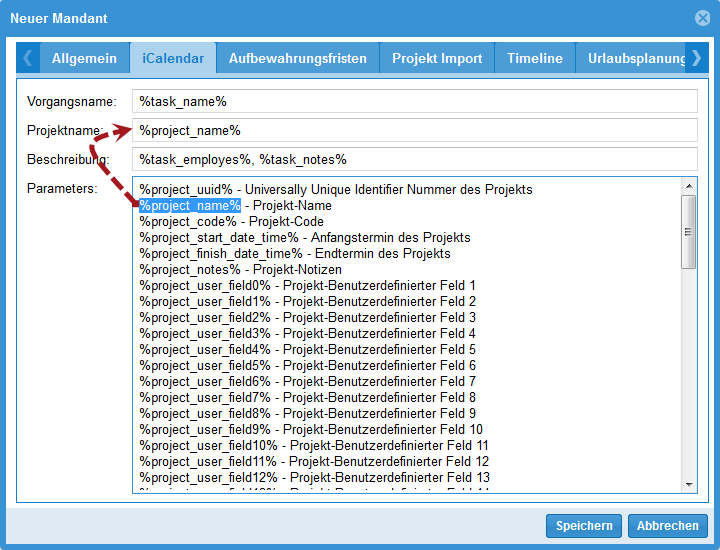
Nach dem Doppelklick auf einem Termin im Outlook-Kalender sind diese Informationen zu sehen.
Aufbewahrungsfristen
Hier können Sie fest legen, wann als gelöscht markierte Projekte, Projektrevisionen und Ressourcenpoolrevisionen endgültig gelöscht werden sollen.
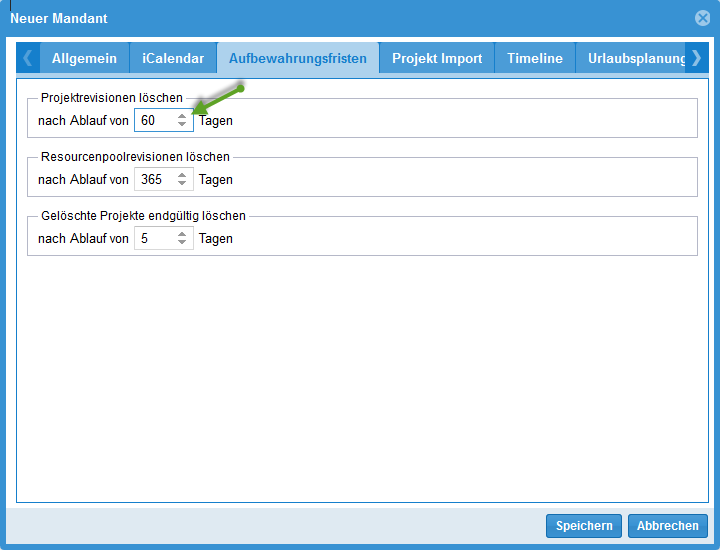
Hinweis
Ein Verzeichnis wird nur dann endgültig gelöscht, wenn alle in dem Verzeichnis befindenden Projekte nach Ablauf der Aufbewahrungsfrist endgültig gelöscht sind.
Endgültig gelöschte Projekte/Verzeichnisse können nicht wiederhergestellt werden.
Zurückkehren zu einer gelöschten Revision (Projekt/Ressourcenpool) ist nicht möglich.
Projekt Import
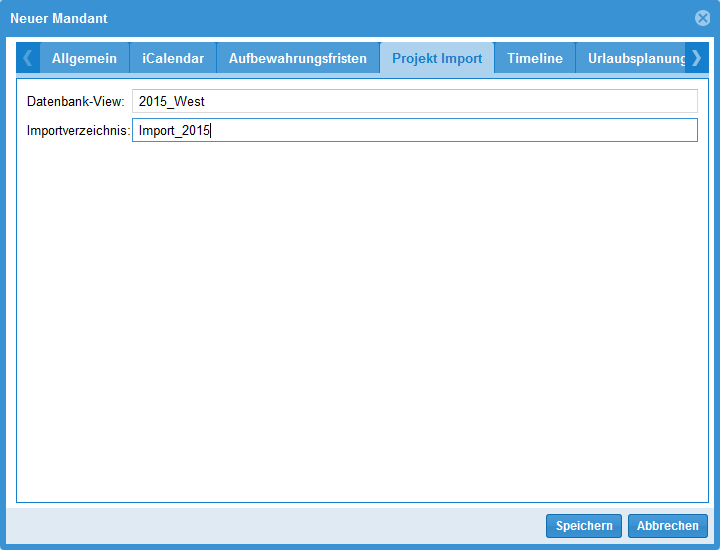
Timeline
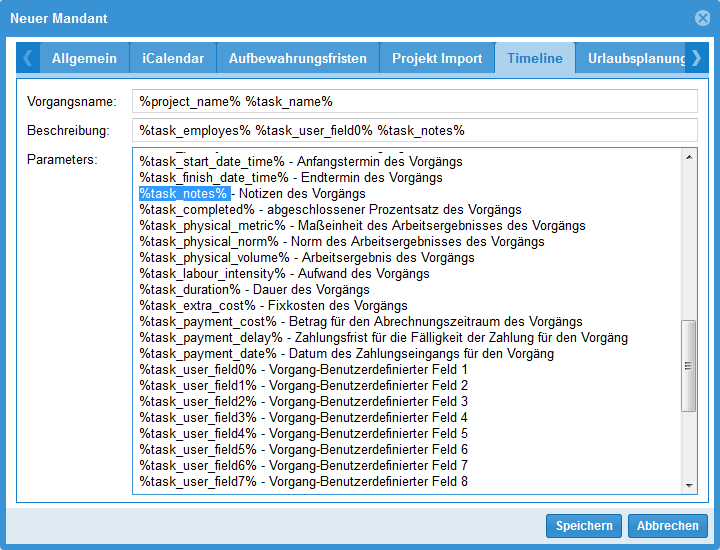
Urlaubpslanung
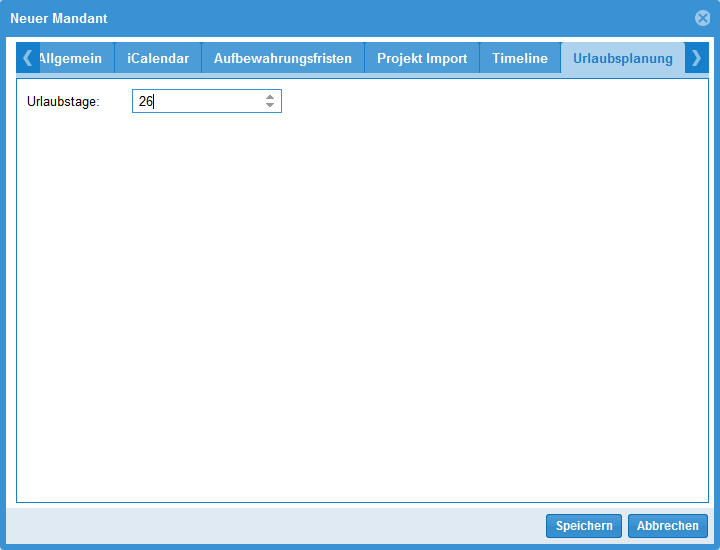
Urlaub Import
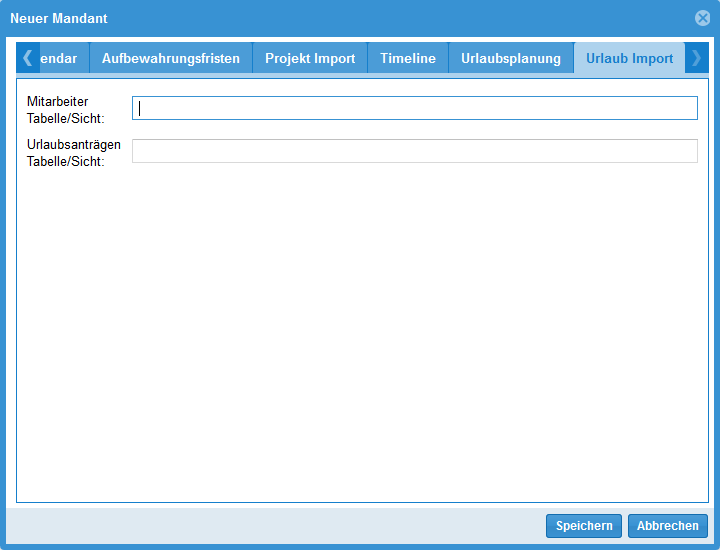
Dokumnete